Daftar isi
Dalam artikel ini, Anda akan mempelajari:
- Apa itu Recuva
- Apakah Recuva Aman Digunakan?
- Apakah Perangkat Lunak Pemulihan Data Recuva Aman, Apa Lagi Tentang Pemulihan Data Recuva
- Amankah Mengembalikan Data dengan Recuva, Cara Mengembalikannya
- Alternatif Terbaik Recuva – EaseUS Data Recovery Wizard
Apa itu Recuva
Pertanyaan seperti "Apa itu Recuva?" " Apakah Recuva Aman? " "Apakah Recuva gratis?" sering ditanyakan oleh pengguna komputer. Pertama, sebaiknya Anda mempelajari beberapa informasi dasar tentang Recuva. Ini adalah perangkat lunak pemulihan data profesional untuk Windows. Perangkat lunak ini dikembangkan oleh Piriform Software (perusahaan perangkat lunak Inggris), dan perusahaan ini juga mendukung CCleaner.
Recuva adalah alat pemulihan data yang terkenal dan populer, dan Anda akan melihat slogan di situs webnya - Pulihkan file Anda yang terhapus dengan cepat dan mudah. Anda akan memerlukan alat pemulihan Recuva dalam banyak situasi, seperti:
- 🗑️Tidak sengaja menghapus file penting di PC Windows.
- Kehilangan file penting setelah sistem mogok.
- 🗂️ File tiba-tiba hilang Windows 10/11.
- Kehilangan data pada hard drive yang rusak.
- Kehilangan data yang tidak terduga pada kamera digital atau perangkat lainnya.
- 🦠Diserang oleh virus komputer atau malware, dan file terhapus.
- …
Semua situasi ini sangat mungkin ditemui. Apakah Recuva aman? Jawabannya YA. Anda dapat mempercayai alat pemulihan ini saat menghadapi situasi kehilangan data umum saat menggunakan komputer, dan alat ini benar-benar aman dan bersih. Teruslah membaca untuk mengetahui mengapa kita harus mempercayai Recuva.
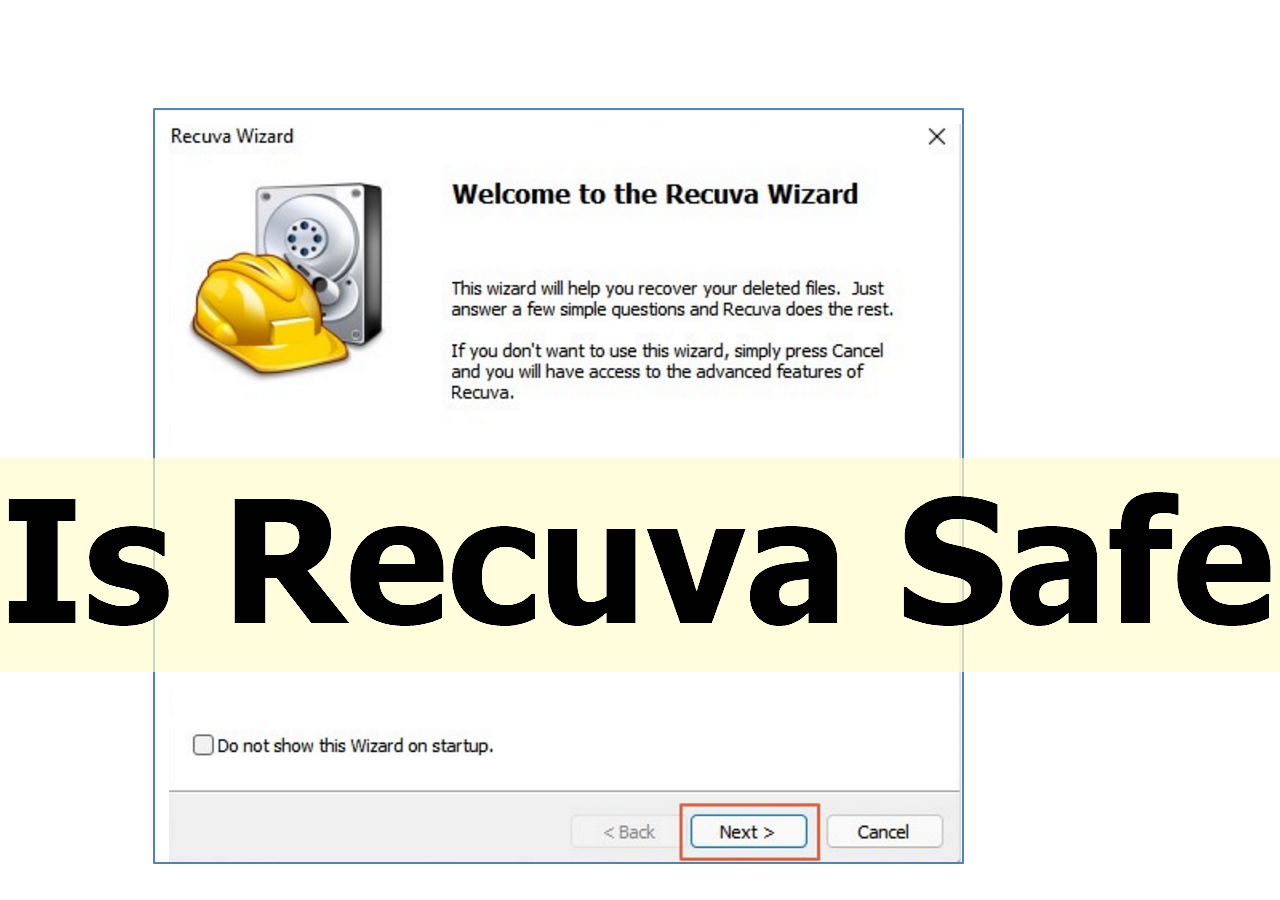
Apakah Recuva Aman Digunakan?
Recuva adalah program pemulihan yang 100% aman untuk versi gratis dan pro-nya. PC Magazine memberi Recuva nilai 3,5 dari 5 dan menyebutkan harga perangkat lunak ini yang murah dan efektivitas biaya yang tinggi. Anda dapat memeriksa kutipan berikut untuk mempelajari informasi terperinci dengan cepat:
Recuva mungkin cocok untuk Anda. Recuva menawarkan versi gratis dan versi Profesional yang harganya $19,95. Recuva adalah perangkat lunak pemulihan file yang sangat bagus, baik gratis maupun murah, dan, dengan harga tersebut, Anda mungkin tidak peduli bahwa aplikasi ini memulihkan lebih sedikit file daripada dua aplikasi Pilihan Editor kami dalam kategori ini, Kroll Ontrack EasyRecovery dan Stellar Phoenix Windows Data Recovery. Dari PC Magazine
Kami telah menyebutkan perusahaan yang mengembangkan Recuva di bagian pertama artikel ini, dan Anda harus tahu bahwa itu adalah perusahaan perangkat lunak terkenal yang mengkhususkan diri dalam pengoptimalan sistem.
Anda mungkin merasa tidak dipercaya saat tidak perlu membayar sepeser pun untuk menggunakan program pemulihan data, tetapi kenyataannya tidak semua freeware mengandung virus atau malware . Satu hal penting adalah mengunduh Recuva secara gratis dari sumber yang aman seperti situs web resmi dan tidak mempercayai versi yang di-crack.
Untuk membantu Anda mempelajari informasi lebih lanjut tentang alat pemulihan Recuva, kami akan membahas fitur-fitur utama dan hal penting di bagian berikutnya.
Apakah Perangkat Lunak Pemulihan Data Recuva Aman, Apa Lagi Tentang Pemulihan Data Recuva
Tim pemulihan profesional kami telah mengunduh Recuva dan mencoba perangkat lunak ini selama seminggu, dan ada beberapa poin penting yang tidak boleh Anda lewatkan.
Perbedaan Antara Recuva Versi Gratis dan Pro
Untuk membantu Anda memahami perbedaan dan mengumpulkan poin-poin penting dengan cepat, kami telah menyusun perbedaan antara Recuva Free dan Recuva Pro ke dalam tabel sederhana:
| Recuva Gratis | Recuva Pro | |
| Pemulihan File Lanjutan | ✅ | ✅ |
| Pemulihan Hard Drive Virtual | ❌ | ✅ |
| Pembaruan Otomatis | ❌ | ✅ |
| Dukungan Premium | ❌ | ✅ |
Kelebihan dan Kekurangan Perangkat Lunak Pemulihan Data Recuva
Berikut adalah beberapa kelebihan dan kekurangan Recuva:
| ✨Kelebihan |
- 100% gratis
- Antarmuka yang ramah pengguna
- Mendukung berbagai jenis file
- Pulihkan hard drive yang rusak
- 2 Mode Pemindaian didukung
- Hapus file secara permanen
| ❌Kekurangan |
- Tidak memiliki versi Mac atau ponsel
- Kecepatan pemindaian relatif lambat
- Dukungan pelanggan langsung terbatas
Jangan lupa bagikan halaman ini agar lebih banyak orang mengetahui informasi berguna tentang Recuva.
Fitur Utama Program Pemulihan Recuva
Seperti kebanyakan perangkat lunak pemulihan data, Recuva berfokus pada pemulihan file yang terhapus di PC Windows. Mengapa perangkat lunak ini begitu populer, dan apa saja fitur utama Recuva? Lihat beberapa hal penting dari Recuva di bawah ini:
- Ukuran penginstal Recuva yang kecil memudahkan pengunduhan dan penginstalan panduan pemulihan Recuva di PC Windows atau laptop.
- Daripada antarmuka yang berwarna-warni dan rumit, antarmuka operasi Recuva hanya berisi informasi yang diperlukan untuk memastikan pengguna dengan pengetahuan teknis terbatas dapat menggunakannya dengan mudah.
- Proses pemindaian 3 tahap dapat menganalisis dan memulihkan file yang terhapus dengan lebih baik. Di halaman pemindaian, Recuva akan memberi tahu berapa lama waktu yang dibutuhkan untuk menyelesaikan pemindaian.
- Mode lanjutan dapat memulihkan file yang tidak dapat Anda pulihkan dengan mode pemulihan normal Recuva, dan Anda dapat meninjau file yang dipulihkan.
Amankah Mengembalikan Data dengan Recuva, Cara Mengembalikannya
Setelah membaca informasi yang disebutkan sebelumnya, Anda mungkin tahu bahwa memulihkan data dengan Recuva aman. Sudahkah Anda mengunduh Recuva? Bagian ini akan memberikan tutorial terperinci untuk membantu Anda memulihkan file dengan Recuva.
Langkah 1. Luncurkan Recuva pada PC Windows yang didukung, dan Anda akan melihat antarmuka startup. Klik "Berikutnya" untuk melanjutkan. (Ingatlah untuk menghubungkan perangkat penyimpanan eksternal jika Anda ingin melakukan pemulihan data hard drive eksternal .)
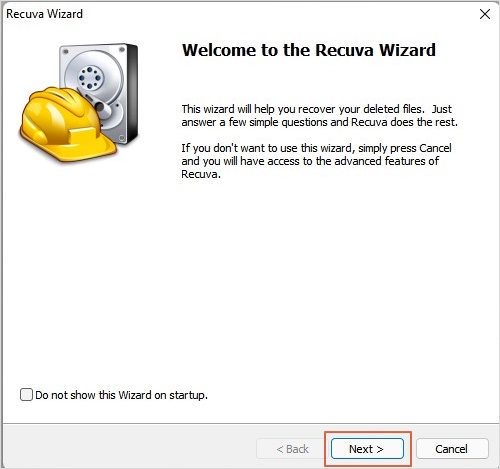
Langkah 2. Pilih jenis file yang ingin Anda pulihkan. Jika Anda tidak tahu jenis filenya, cukup pilih "Semua File". Setelah itu, klik "Berikutnya" untuk melanjutkan.
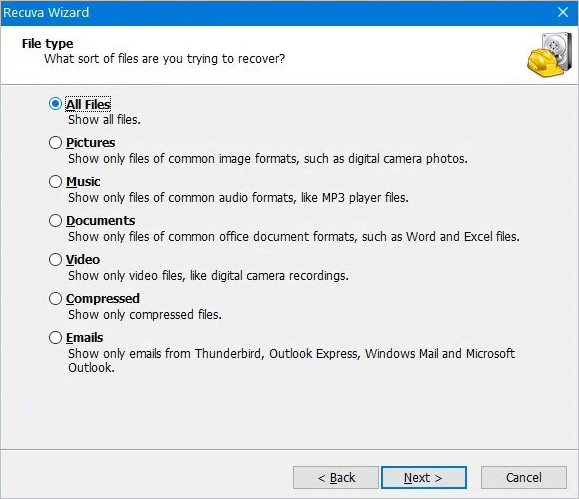
Langkah 3. Untuk membantu Recuva menemukan file yang hilang lebih cepat, Anda dapat memilih lokasi penyimpanan file tersebut sebelum hilang. Jika Anda tidak tahu lokasinya, pilih "Saya tidak yakin" dan klik "Berikutnya".
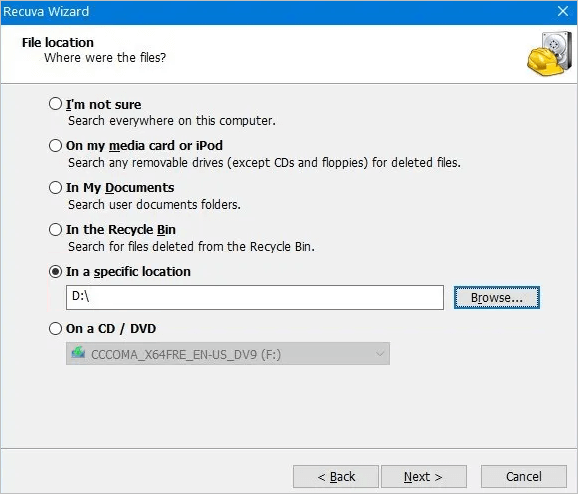
Langkah 4. Setelah pemindaian, semua file yang ditemukan akan muncul dengan kotak centang. Pilih file yang ingin Anda pulihkan dan klik "Pulihkan" di sudut kanan bawah.
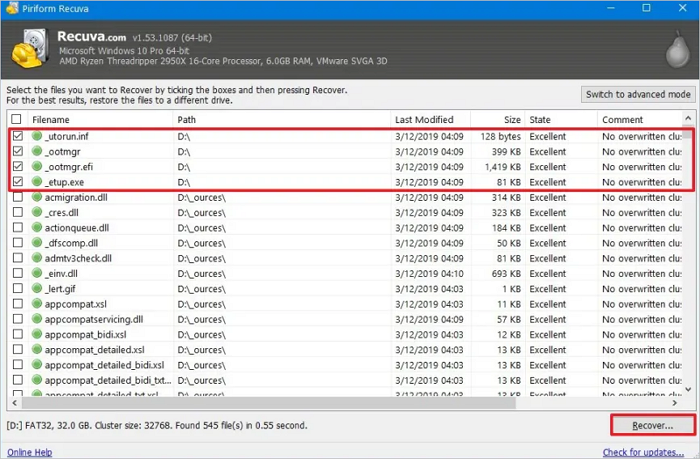
Jika Anda mengalami masalah seperti pemindaian macet saat menggunakan Recuva, periksa bagian berikut untuk memperbaikinya:

Cara Memperbaiki Recuva Deep Scan yang Macet atau Beku
Pemindaian mendalam Recuva yang macet atau tidak berfungsi mengganggu banyak pengguna. Pelajari cara memperbaiki pemindaian mendalam Recuva yang macet dan tidak berfungsi dalam hitungan menit. Baca selengkapnya >>
Alternatif Terbaik Recuva – EaseUS Data Recovery Wizard
Terkadang Anda mungkin mengalami file yang dipulihkan Recuva tidak dapat dibuka , dan Anda memerlukan alternatif saat itu juga. Dengan begitu banyak program pemulihan data pada hasil pencarian Google, menemukan yang aman, seperti Recuva, sulit.
Kami sangat menyarankan Anda memilih EaseUS Data Recovery Wizard untuk memperbaiki masalah kehilangan data Anda. Tidak seperti Recuva, alat pemulihan EaseUS memiliki versi Mac dan Windows dan juga merupakan alat pemulihan portabel. Tombol-tombol berikut ditautkan ke halaman unduhan versi uji coba alat pemulihan EaseUS. Tautan tersebut aman, dan jangan ragu untuk mengeklik tombol-tombol tersebut.
Mengapa Anda harus memilih EaseUS Data Recovery Wizard? Berikut ini beberapa hal penting dari perangkat lunak ini yang dapat menjawab pertanyaan Anda:
- 🔖Fungsional. Dapat memulihkan file yang hilang dalam langkah-langkah sederhana dan juga mendukung perbaikan file , termasuk perbaikan foto, perbaikan dokumen, dan perbaikan video.
- 💪 Kuat. Dapat memulihkan lebih dari 1000 jenis file dari 2000+ perangkat penyimpanan. Dapat mengatasi hampir setiap masalah kehilangan data yang mungkin Anda hadapi, seperti pemulihan Recycle Bin .
- ⛑️ Andal. Jika Anda khawatir tentang " Apakah EaseUS aman ?" saat ini, kami dapat memberi Anda jawaban yang memungkinkan – Ya, EaseUS benar-benar aman.
- 🏆 Profesional. Perangkat lunak ini merupakan yang paling populer dari perusahaan EaseUS, dan mendapat peringkat 4,7 dari 5 di Trustpilot.
Kami juga memiliki tutorial tentang cara memulihkan file dengan EaseUS Data Recovery Wizard:
Langkah 1. Pilih lokasi file yang tepat lalu klik tombol "Cari Data yang Hilang" untuk melanjutkan.

Langkah 2. Setelah proses selesai, cari file yang terhapus atau hilang di panel kiri menggunakan fitur "Path" atau "Type". Atau, Anda dapat menggunakan fitur "Filter" untuk menemukan file yang terhapus.

Langkah 3. Klik tombol "Pulihkan" dan simpan file yang dipulihkan – idealnya, file tersebut harus berbeda dari file aslinya. Anda dapat memilih penyimpanan cloud, seperti OneDrive, Google Drive, dll., dan klik "Simpan" untuk menyimpan file yang dipulihkan.

Jika Anda merasa perangkat lunak ini benar-benar layak direkomendasikan, atau Anda ingin bertanya kepada pengguna lain tentang pengalaman pelanggan EaseUS, jangan ragu untuk mengklik tombol berbagi di bawah ini.
Untuk Menyimpulkan
Dua alat pemulihan data yang disebutkan dalam bagian ini aman dan sangat direkomendasikan serta cocok untuk pengguna komputer baru. Anda dapat mengunjungi situs web resmi Recuva untuk mengunduh Recuva dengan aman. Jika Anda ingin mengunduh EaseUS Data Recovery Wizard, klik tombol berikut untuk segera memulai pengunduhan.
Tanya Jawab Umum Apakah Recuva Aman
Kami rasa Anda telah mendapatkan jawaban yang Anda cari untuk pertanyaan "Apakah Recuva Aman?" setelah membaca bagian ini. Anda dapat mempelajari lebih lanjut dari Tanya Jawab berikut:
1. Bagaimana cara memulihkan file Recuva yang tidak dapat dipulihkan?
Anda dapat memulihkan file yang tidak dapat dipulihkan dengan Recuva EaseUS Data Recovery Wizard. Perangkat lunak ini mudah digunakan, dan Anda memerlukan tiga langkah untuk mendapatkan kembali file yang dihapus - memindai, melihat pratinjau, dan memulihkan.
2. Apakah Recuva benar-benar gratis untuk digunakan?
Ya, Recuva sebenarnya memiliki dua versi. Versi gratisnya benar-benar gratis untuk digunakan, dan versi profesional Recuva hanya berharga 24,95$.
3. Apakah Recuva memiliki versi Mac?
Tidak, Recuva hanya didukung pada sistem operasi Windows. Anda dapat menemukan alternatif untuk memulihkan data dari komputer Mac, dan EaseUS Data Recovery Wizard for Mac mungkin merupakan pilihan yang baik.
4. Apa saja kekurangan Recuva?
Recuva tidak memiliki versi untuk Mac atau ponsel, dan kecepatan pemindaiannya relatif lambat dibandingkan alat pemulihan data lainnya.
Artikel Terkait
-
Unduh Gratis Alat Pemulihan MySQL untuk Memulihkan Basis Data MySQL | 2024 Gratis
![author icon]() Daisy/2024/09/10
Daisy/2024/09/10
-
4 Metode | Cara Mengonversi RAW ke FAT32 untuk Kartu Micro SD/USB
![author icon]() Daisy/2024/09/12
Daisy/2024/09/12
-
Panduan Dekripsi EFS: Cara Memulihkan File Terenkripsi di Drive NTFS Tanpa Usaha
![author icon]() Daisy/2024/09/23
Daisy/2024/09/23
-
Perangkat Lunak Pemulihan Data Linux Gratis Terbaik 2024 untuk EXT2/EXT3
![author icon]() Daisy/2024/09/13
Daisy/2024/09/13